航信金税盘升级版网上申领发票操作说明
电子发票申请流程

电子发票申请流程电子发票是一种由税务机关认可的电子形式的发票,具有与纸质发票同等的法律效力。
申请电子发票可以有效减少纸张消耗,提高开票效率,方便企业财务管理。
以下是申请电子发票的具体流程: 1. 登录电子发票平台。
首先,申请电子发票需要登录税务局指定的电子发票平台,输入企业的纳税人识别号和密码进行认证登录。
2. 进入发票管理页面。
登录成功后,进入发票管理页面,选择“电子发票申领”或“电子发票开具”等相关功能入口。
3. 填写申请信息。
在申请页面填写相关信息,包括发票类型(增值税专用发票、增值税普通发票等)、发票抬头、纳税人识别号等基本信息。
4. 提交申请。
填写完申请信息后,点击“提交申请”按钮,系统将自动生成电子发票申请表格,确认无误后提交申请。
5. 审核与领取。
税务局将对申请进行审核,审核通过后,企业可在电子发票平台上领取电子发票,系统会自动生成电子发票代码和发票号码。
6. 开具电子发票。
企业在领取电子发票后,可以根据实际业务情况,在电子发票平台上进行开具操作,填写开票内容、金额等信息,生成电子发票并加盖电子专用章。
7. 存储与管理。
企业需要妥善保存电子发票,可选择将电子发票保存在税务局指定的电子发票管理系统中,也可自行建立电子发票管理系统进行存储和管理。
8. 报销与核销。
企业在使用电子发票进行报销或者进行其他财务核销操作时,可以直接使用电子发票进行申报和核销,无需再提供纸质发票。
以上就是申请电子发票的具体流程,通过电子发票的开具和管理,企业可以实现发票的电子化管理,提高财务工作效率,同时也符合环保节能的发展理念。
希望以上内容能够对您有所帮助,谢谢阅读!。
税控发票开票软件(金税盘版)安装操作说明
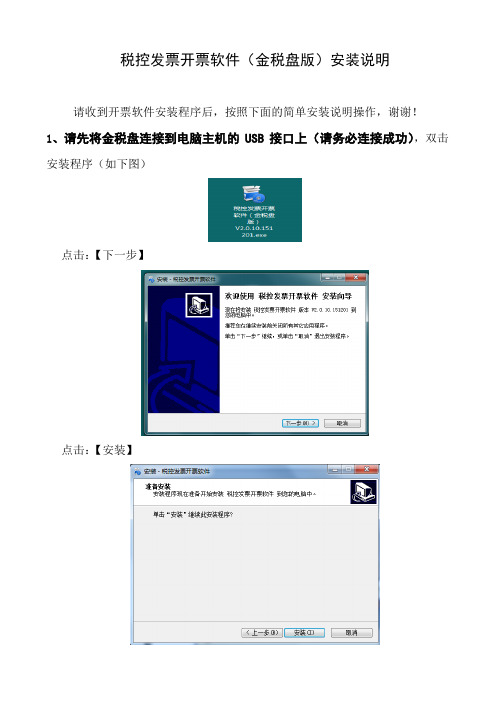
税控发票开票软件(金税盘版)安装说明请收到开票软件安装程序后,按照下面的简单安装说明操作,谢谢!1、请先将金税盘连接到电脑主机的USB接口上(请务必连接成功),双击安装程序(如下图)点击:【下一步】点击:【安装】点击:【完成】-【完成】一直点下一步,出现下面界面时,请选择完全安装(仅限第一次安装)一直点下一步,出现下面界面时,点下一步(如果没有插上金税盘,税号显示为空,这时请退出安装程序,插上金税盘,重新开始安装程序)。
一直点下一步,出现下面界面时,请点击安装。
建议使用WINDOWS7 32位版本(WIN8、WIN10兼容性很差,很不稳定),部分微机操作系统会缺少数据库支持库,系统会自动安装,这时请选择安装,直至出现下图,请点击完成。
程序会自动运行,如下界面,点击更改证书口令按钮。
原口令请输入8个8,新口令请输入8个1,确认口令请输入8个1,点确定。
点击确定。
管理员下面的密码请输入123456,最下面的口令请输入8个1,点登陆。
出现如下界面,点击下一步。
请点击下一步,主管姓名处,请输入开票人员姓名。
密码和确认密码处请输入123456,点下一步。
如下界面请输入本单位基本信息,点下一步。
请点击下一步,安全接入服务器地址处,请注意一定要把这个地址https://218.57.142.46:7002复制粘贴到下面的安全接入服务器地址栏。
点击测试,显示连接成功。
(如果测试不成功,先点确定完成下面的安装操作。
安装完成后做如下检查:1、请首先检查微机是否能够正常上网;2、请查看一下微机最右下角的日期时间是否正确;3、请把金税盘插到微机后面的USB插口。
上面3项检查完后,进入开票软件,点击系统设置按钮---参数设置按钮---上传设置按钮点击测试,一般都会测试通过)点击确定,完成安装过程,请务必登陆记住密码和口令(尽量不要更改)。
安装完成后,桌面上会显示图标,使用时,请双击开票软件图标。
在电子税务网页上申领电票的操作流程
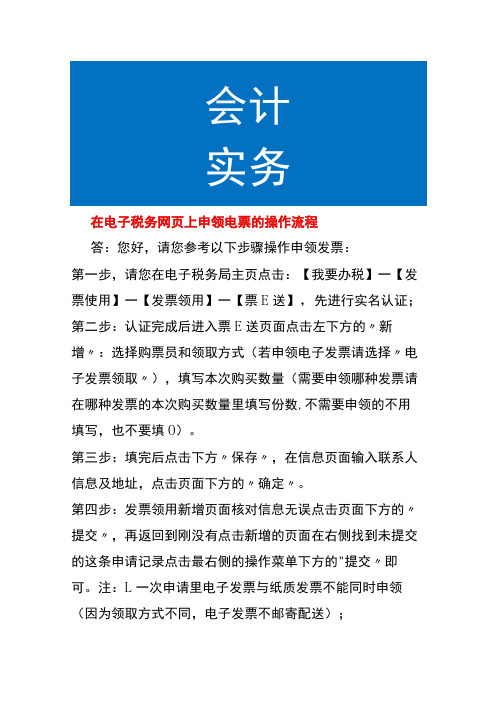
在电子税务网页上申领电票的操作流程答:您好,请您参考以下步骤操作申领发票:第一步,请您在电子税务局主页点击:【我要办税】一【发票使用】一【发票领用】一【票E送】,先进行实名认证;第二步:认证完成后进入票E送页面点击左下方的〃新增〃:选择购票员和领取方式(若申领电子发票请选择〃电子发票领取〃),填写本次购买数量(需要申领哪种发票请在哪种发票的本次购买数量里填写份数,不需要申领的不用填写,也不要填O)。
第三步:填完后点击下方〃保存〃,在信息页面输入联系人信息及地址,点击页面下方的〃确定〃。
第四步:发票领用新增页面核对信息无误点击页面下方的〃提交〃,再返回到刚没有点击新增的页面在右侧找到未提交的这条申请记录点击最右侧的操作菜单下方的"提交〃即可。
注:L一次申请里电子发票与纸质发票不能同时申领(因为领取方式不同,电子发票不邮寄配送);2.如您申领的是纸质发票,待状态显示为〃配送中〃后打印收票单等待配送即可;3.如您领取的是电子发票,待状态显示为〃申领成功〃后点击红色申请单号可看到领取的发票号段信息即可。
图示指引如下第一步一、我要办税一发票使用。
88特色业封 念汪窈图已更新,当前可办理[按崛中用]iEβ能的IWB 已更所 当坳可办理tR≡ZΛl⅜QtJ M国家税务总局北京市电子税务局・IftBW 交易0∙•触域方根3贻洽加M 安・ AR 汗格・书面岫螟免&员格中■二、发票使用一发票领用一票E 送,先进行实名认证。
国家税务总局北京市电子税务局• 发票缘台峥平台• 发财会哂平台授权• 15⅛fγiS⅛ira第二步认证完成后进入票E 送页面点击左下方的〃新增”:选择购票员和领取方式(若申领电子发票请选择"电子发票领取〃),填写本次购买数量(需要申领哪种发票请在哪种发票的本次购买数量里填写份数,不需要申领的不用填写,也不要填0)。
• g 进度Ilr 理• 发票票E 定 • 发索倭电Sl 申领记录查询 .国・发票代开・网上认⅛E事项进度管理事场名称:夕前序W 处身城〜 申清日畸Ir2022-12-01•丢失(IeiS )税拄专用设 徵过理申谒 •开具原逼郦建发!崎的 开票C 隔申请 •海关教软书3申谈 • ∙WSUtWDIL^}0⅜.修改."、眼曲和MWWI 清记录,使T 纳税人Sug 税务6关的受理迸府• 可进行IennHm 攵得状充有.提料己簟>.桦⅛JF• OJ 迸行处曲•作的办丽许 .资料已保存.乘HBT -∞T⅛2,特补ff»MF -SI 审不通过 待登Jr• 可送行!,!»忸9办三叔的 ∙δH4已—.未提交•• 苗茂跟与按福可至■事室办瞠的迸皮.也可直誉分崖伏志为:.受理不胆.带林卉补正 地市不通助 恃受理.M T-.硼哂.修茂和,1甲.二个按钮J8MWK∙Zffi 忧毒动U H SI U 融—记会m 以进行总货作申H日前迫2022-12-01 申31 日网止:2022-12-23 状忐: 申•单号:∣"^g∣三三w j L三g三jIn无物K 第三步填完后点击下方〃保存〃,在信息页面输入联系人信息及地址,点击页面下方的〃确定〃。
开票软件操作说明

开票软件操作说明尊敬的纳税人:您好!2019年3月5日李克强总理作《政府工作报告》时提出:“深化增值税改革,将制造业等行业现行16%的税率降至13%,将交通运输业、建筑业等行业现行10%的税率降至9%,确保主要行业税负明显降低”。
为确保减税惠民政策落地实施,纳税人能及时开具新税率增值税发票,根据《关于2019年增值税税控开票系统升级的通知》,请您在4月1日前完成金税盘版开票软件升级。
升级后开票软件版本为V2.2.33.190318,税收分类编码版本为32.0,且2019年4月1日零时起才可使用新税率。
2019年4月1日零时前,税收分类编码版本号会显示<31.0,4月1日零时后,自动更新为32.0。
详细升级方法和常见问题如下,请您仔细阅读。
一、升级方法(共四种)(一)联网自动升级(推荐纳税人使用)在计算机联网状态下,退出杀毒软件,登录增值税税控开票系统,按照系统提示进行操作即可完成自动升级。
(二)下载升级包升级(适用不能自动升级的纳税人)新疆航信用户(金税盘用户):登陆Aisino服务网(),点击【下载中心】下载最新版开票软件升级包自行安装升级。
新疆百旺用户(税控盘用户):登陆新疆百旺官方网站(),下载最新版开票软件升级包自行安装升级。
(三)远程协助升级(适用自己操作有困难的用户)新疆航信用户(金税盘用户):登陆Aisino服务网(),点击【远程服务】或拨打客户服务电话:95113申请远程协助升级。
新疆百旺用户(税控盘用户):通过e财税软件首页【远程客服】、全疆客服号:或拨打客户服务电话:申请远程协助升级。
(四)上门服务升级对于自行升级或远程协助升级均无法完成的用户,可向各自的服务单位申请上门服务升级。
新疆航信用户(金税盘用户)可拨打客服电话:95113,新疆百旺用户(税控盘用户)可拨打客服电话:联系服务。
二、增值税发票税控开票软件(金税盘)V2.2.33.190318升级说明(一)开票软件新增功能➢增值税税率调整➢7月1日起,增值税专普票最大清单行数改为2000行➢优化成品油库存增加机制➢取消汉字防伪授权➢更新稀土商品名录和授权类型(二)升级方法➢系统自动升级方法适用于联网用户。
电子发票的领用流程
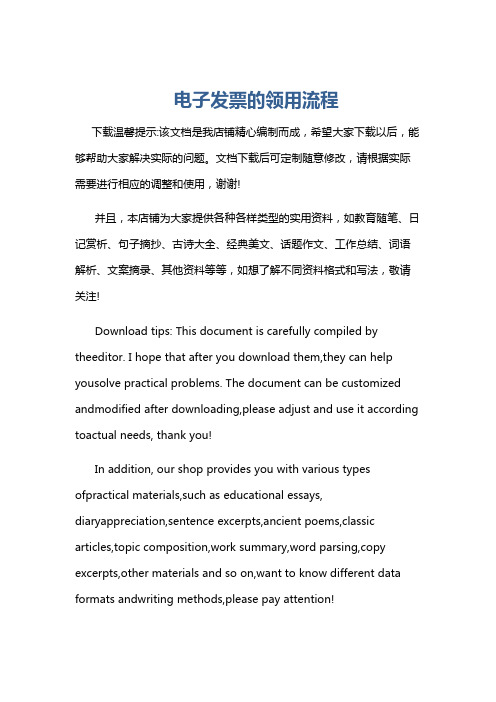
电子发票的领用流程下载温馨提示:该文档是我店铺精心编制而成,希望大家下载以后,能够帮助大家解决实际的问题。
文档下载后可定制随意修改,请根据实际需要进行相应的调整和使用,谢谢!并且,本店铺为大家提供各种各样类型的实用资料,如教育随笔、日记赏析、句子摘抄、古诗大全、经典美文、话题作文、工作总结、词语解析、文案摘录、其他资料等等,如想了解不同资料格式和写法,敬请关注!Download tips: This document is carefully compiled by theeditor. I hope that after you download them,they can help yousolve practical problems. The document can be customized andmodified after downloading,please adjust and use it according toactual needs, thank you!In addition, our shop provides you with various types ofpractical materials,such as educational essays, diaryappreciation,sentence excerpts,ancient poems,classic articles,topic composition,work summary,word parsing,copy excerpts,other materials and so on,want to know different data formats andwriting methods,please pay attention!《电子发票的领用流程》一、准备工作1. 确认纳税人身份:只有经过税务机关认定的增值税纳税人才能领用电子发票。
电子税务局网上领购发票操作手册

发票“网上领邮递送”业务操作手册(纳税人端)纳税人提交发票领用申请——打印收票单及签收发票——下载电子票号——完成!如您需要网上领用发票,请先确认您是否符合以下条件:1、信用级别为A级或B级(登录电子税务局,右上角可以查看);2、企业法人、财务负责人、办税员至少有一人已进行实名制认证;3、没有被注销或者被认定为非正常户;4、企业已进行纳税申报、抄报税及清卡;5、没有欠税信息;6、企业已经办理过票种核定,有相应发票的供票资格,且不是停供状态。
第一环节:纳税人提交发票领用申请【第一步】登录江苏国税电子税务局。
【第二步】初次使用“发票领用申请”功能,需先在“应用中心”中添加该功能。
点击右上角“应用中心”,在“申请类”页面下面找到“发票领用申请”APP。
点击“添加到我的应用”,将其添加到我的应用里。
【第三步】点击“我的应用”,找到“发票领用申请”APP,点击它,再选择“网上领用发票”,点击“网上领用发票”,出现以下页面,点击“我已详细阅读并接受《江苏省国家税务局国税专递使用协议》”,可以查看协议的具体内容,阅读该协议后,点击“我接受”或者直接勾选该协议后,点击“办理”。
【第四步】填写“发票领用申请单”,系统自动带出纳税人识别号、纳税人姓名、收件人姓名及联系方式等内容,“购票人”一栏为必选项,选择购票人后,自动跳出购票人联系电话,选择收件地址和收件人姓名及联系方式,【第五步】发票验旧。
点击左下方“发票验旧”按钮,在“发票开具信息(待验旧)”一栏中,勾选要验旧的发票,点击“验旧”,提示“验旧成功”后,点击“确定”,再“返回”。
【第六步】填写下方“发票领用信息”。
其中,“发票名称”、“票种核定数量”、“发票结存数量”系统自动带入数据,无法更改; “已开具发票数量”为验旧发票数。
“可领用发票数量”必须是5的倍数且大于5。
确认无误后,点击左上方“保存”。
保存之后,点击左上角“提交”,确认邮费信息无误后,再点击“提交”,提示“流程发起成功!”,点击“确定”。
电子发票申报及写税盘流程
登录
后,操作流程如下图所示(如果看不见字可点开每张图片放大看):
此时业务申请完毕,可以等待税局审核了,税局审核后状态会变成“已完成”,这时就可以进入开票软件进行发票写盘了。
写盘流程如下:
税控盘(黑盘)或金税盘(白盘)发票写盘流程
一、税控盘版(黑盘)写盘操作流程:
登录开票软件【增值税发票税控开票软件(税控盘版)】
,在网络配置正确的情况下,点击【发票管理】-【发票领购管理】-【网络发票分发】-【查询】-【分发】,确认发票份数后点击【确定】,直到最后写盘成功,
更新服务器状态成功后,点击【确定】,此时说明已写盘成功,可以进行发票的开具了,具体盘流程如下图所示:
然后就可以进行发票的开具了
二、金税盘版(白盘)写盘操作流程:
登录开票软件
,在网络配置正确的情况下,点击【发票管理】-【发票领用管理】-【网上领票管理】-【领用发票】,选择购票日期后,点击【查询】,然后选择所领取的发票,点击【发票下载】{注意:如果有分开票机需要修改发票下载份数请点击【手工下载】},确认发票份数后点击【确定】,此时说明已写盘成功,可以进行发票的开具了,具体盘流程如下图所示:。
红字增值税专用发票开具详细操作说明(航信版)
红字增值税专用发票开具详细操作说明(航信版)1、点击“发票管理/红字发票信息表/红字增值税专用发票信息表填开”,显示选择界面2、选择界面如图所示3、接下来以销售方申请为例介绍信息表的具体操作(1)选择开具信息表的原因,必须输入发票代码与发票号码,然后点击“下一步”;(2)系统确认可以对此张发票开具负数,点击“确定”;(3)进入信息表填具界面,系统自动转换购方及商品信息,确认后点击“打印”按钮保存并打印信息表。
注意点:(1)此时如果需对商品信息进行修改,则修改后的合计金额不能大于对应蓝票合计金额,否则系统不允许继续开具此信息表。
(2)“打印”按钮等于保存功能,如不点击,系统无法保存。
(3)对库中带折扣的蓝字发票开具信息表时,系统会自动将折扣分摊反映在对应商品行中,不再显示折扣行信息。
4、红字增值税专用发票信息表上传(1)点击“红字发票信息表/红字增值税专用发票信息表查询导出”菜单项。
(2)在查询界面,对已开具的信息表进行上传操作,提交税局审核。
(3)审核后变为“审核通过”,且显示信息表编号可供开具红字专用发票。
(必须确保网络连通)4、红字增值税专用发票开具(1) 点击“发票管理/发票填开/增值税专用发票填开”,显示发票号码确认界面,确认无误,请点击“确认”;(2) 进入发票开具界面,请点击“红字”按钮,下拉菜单共有三种选择;1、选择“直接开具”,请依次输入信息表编号、发票代码和发票号码;2、选择“导入红字发票信息表”,选择红字信息表文件,一般为XML后缀的文件3、选择“导入网络下载红字发票信息表”,显示信息表选择界面,请点击“下载”,在选择需要开具的红字发票信息表,再点击“选择”。
(3) 然后就与正常发票开具一致,点击“打印”。
【提醒】6月您抄报税了吗?手把手教你操作航天信息新版开票系统
【提醒】6月您抄报税了吗?手把手教你操作航天信息新版开票系统温馨提示各位小伙伴:今天是6月20日,是原增值税纳税人6月申报的最后一天,还没有申报的快快行动啦!※6月份,原增值税纳税人的增值税申报截止日是2016年6月20日。
※5月1日后新纳入营改增试点纳税人,6月份增值税的申报截止日期延长至2016年6月27日。
※请各纳税人注意时间节点!提醒报税成功后完成【远程清卡】操作,以免造成【金税盘锁死】给您工作带来不便。
系统锁死后,需携带【金税盘】到办税大厅进行解锁。
即使上月未开票,本月也需报税清卡操作。
按季申报的小规模纳税人也要登录系统进行抄税清卡操作。
送上新版的开票软件辅导视频!您可以通过以下视频,快速掌握航天信息开票软件的使用方法!感谢您使用航天信息增值税发票系统!抄报税流程:具体流程:1.每月征期内,首次登录开票软件,系统会自动上报汇总(可以在报税处理-状态查询中确认)上次报税日期:2016年06月01日00时00分抄税起始日期:2016年07月01日报税资料:有此状态表示已经自动抄税成功,请进行申报扣款操作后,再进行远程清卡。
注意:请关注锁死日期!锁死期查看方式:报税处理→状态查询→增值税专用发票及增值税普通发票锁死日期:2016年6月xx日【特别提示】请在锁死日期前申报清卡,锁死期清卡只能携带金税盘去国税大厅清卡。
2.当您已经申报扣款成功后,请重新进入开票软件,系统会自动清卡(锁死期前):3.查看报税处理-状态查询:如扣款成功后,进入开票软件会自动清卡,清卡后锁死期变为下个月的时间表示(例如当前时间是6月20日,锁死期变为2016年7月16日)抄税起始日期:2016年07月01日上次报税日期:2016年06月01日锁死日期:2016年07月16号报税资料:无此状态表示本月已报税、清卡成功(如“报税资料”显示“有”,可进行网上申报,申报成功后请重新登录开票软件,系统会自动清卡,变为“无”)【特别提醒】1.清卡日期请以开票软件中的锁死日期为准,请在锁死日期的前一天及时清卡。
- 1、下载文档前请自行甄别文档内容的完整性,平台不提供额外的编辑、内容补充、找答案等附加服务。
- 2、"仅部分预览"的文档,不可在线预览部分如存在完整性等问题,可反馈申请退款(可完整预览的文档不适用该条件!)。
- 3、如文档侵犯您的权益,请联系客服反馈,我们会尽快为您处理(人工客服工作时间:9:00-18:30)。
税控发票开票软件(金税盘版)网上申领操作说明
福建航天信息科技有限公司编写 目 录 第一章 设备环境 .................................................................................. 1 1.1 硬件.......................................................................................... 1 1.2软件........................................................................................... 1 1.3操作系统 ................................................................................... 1
第二章 网上申领 .................................................................................. 2 2.1发票申领 ................................................................................... 2 2.2申领状态查询 .......................................................................... 11
第三章 网上领票 ................................................................................ 14 3.1 网上领票 ............................................................................. 14 3.2 领用票量查询 ..................................................................... 17 第一章 设备环境
1 第一章 设备环境
为实现网上申领功能,企业端开票环境需要满足以下软、硬件要求。 1.1 硬件 (1)所需的专用设备必须为灌装有数字证书的升级版金税盘、和报税盘,报税盘为选配设备。 (2)金税盘底层为SKN6K08L1及以上版本。 1.2软件 开票子系统版本号为FWSK(KP)_V2.0.05_CS_20150902。 1.3操作系统 支持winXP sp3、win7、win8、win8.1操作系统,系统可以是32位或者62位。 税控发票开票软件(金税盘版)V2.0新增改进功能说明
2 第二章 网上申领
主要实现网上申领发票功能,代替大厅购票,简化用户工作。以下操作均指在企业端税控发票开票软件(金税盘版)中操作。 2.1发票申领 主要实现企业网上提交发票领购的申请 操作步骤: 【第一步】点击 “发票管理/发票领用管理/网上申领管理/发票申领”菜单项,进入发票申领页面,如图2-1、图2-2所示,
(图2-1 发票申领菜单) 第四章 网上申领
3 (图2-2 发票申领) 【第二步】点击“更新”按钮,通过网络从税局端同步该企业的发票票种授权信息到开票软件中,更新成功后,页面中的“发票类型”项目的下拉框将显示企业所有授权的发票票种信息,如图2-3所示 税控发票开票软件(金税盘版)V2.0新增改进功能说明
4 (图2-3 发票申领) 说明:
(1)用户首次使用发票申领功能或在税局做发票票种授权变更后,才需要执行此操作;非上述情况可跳过此步骤直接执行下一步。 (2)可网上申领的发票种类包括:增值税专用发票、增值税普通发票、货物运输业增值税专用发票、机动车销售四种。 【第三步】若非首次使用发票申领功能,进入菜单时,软件将自动调出发票类型、发票种类代码、本次限量信息,如图2-4所示。 第四章 网上申领 5 图2-4 发票申领 【第四步】输入申领信息,如图2-5所示。
图2-5 申领信息 税控发票开票软件(金税盘版)V2.0新增改进功能说明
6 1、 发票类型:通过下拉框选择需申领的发票类型 2、 申领数量(本/卷):输入本次需申领的发票数量,当月购买总数量不能超过“本次限量”中的数量值。 3、 申领人信息: 证件类型:下拉框选择 证件号码:输入对应的证件号码 经办人:默认显示为开票员姓名,根据实际来输入。 注意:
经办人姓名及证件号码,必须与在税务局CTAIS2.0征管系统中所登记的购票人信息一致才可以,否则会提示“调用征管申领接口失败”。 4、领取方式: 领票方式分为自行领取和快递配送两种方式,默认值为自行领取,自行领取方式需用户自行至税局领取纸质发票。快递配送是通过快递方式为用户邮寄纸质发票,若此处选取“快递配送”按钮,页面上将自动切换并显示出“发票配送信息”框及“另选地址”按钮,如图2-6所示。企业需输入对应的邮寄地址信息。 第四章 网上申领
7 图2-6 申领信息填写 点击:“另选地址”按钮,显示配送信息维护页面,首次进行发票申领时,配送信息页面中地址为空,如图2-7; 税控发票开票软件(金税盘版)V2.0新增改进功能说明
8 图 2-7 配送信息 点击“新增”按钮,可添加邮寄地址信息,如图示2-8,输入完信息后,点击图示2-8 红框所示的“新增”按钮,即可保存邮寄信息
图示 2-8配送信息 第四章 网上申领 9 说明:
用户首次使用发票申领功能或在邮寄地址发生变更后,才需要“新增”配送信息。无须新增时,直接按以下步骤选取对应的邮寄地址。
选择需要的配送信息,点击“选用”按钮,如图示2-9,配送信息显示在申领信息中,如图2-10所示。
图示 2-9 配送信息 税控发票开票软件(金税盘版)V2.0新增改进功能说明
10 图2-10 申领信息 5、申领说明:此处可输入相关备注信息 【第五步】点击“申领”按钮,弹出申领成功提示对话框,如图2-5所示。 第四章 网上申领
11 图2-5 申领成功提示
【第六步】点击“确认”按钮,完成发票申领。 2.2申领状态查询 申领状态查询主要实现查看网上申领发票状态是否成功的功能。 操作步骤: 【第一步】点击 “发票管理/发票领用管理/网上申领管理/申领状态查询”菜单项, 如图2-6所示。
图2-6 申领状态查询 【第二步】输入查询信息,点击“查询”按钮,查看申领状态,如图2-7所示。 税控发票开票软件(金税盘版)V2.0新增改进功能说明 12 图2-7查询申领状态结果 说明:
申领分为七种状态,下面以增值税专用发票的申领状态描述信息为例作介绍。 状态0:申领中。 状态1:征管接受待审核。 状态2:查询结存失败。 状态3:验旧失败。 状态4:征管审核成功。 状态5:征管审核失败。 状态6:获取汇总数据失败。 网上申领成功的发票卷,可点击“明细”按钮,查看发票卷明细,第四章 网上申领 13 如图2-8所示。
图2-8 发票卷明细 说明:
发票申领成功后,在“发票管理/发票领用管理/网上领票”中可进行电子版发票的领购。 税控发票开票软件(金税盘版)V2.0新增改进功能说明
14 第三章 网上领票
主要功能:通过网络方式下载电子发票号码并进行领用票量查询 3.1 网上领票 【第一步】进入开票软件点击“发票管理/发票领用管理/网上领票” 菜单项;系统弹出“网上领票”提示框,如图示3-1,图示3-2。
图示 3-1 网上领票 第六章 其他新增功能
15 图3-2 网上领票 【第二步】选择购票起止日期,点击“查询”按钮,系统将列示所
选期间段的购票信息,提示如图3-3所示。
图3-3 网上领票窗口 税控发票开票软件(金税盘版)V2.0新增改进功能说明
16 【第三步】勾选需要下载的发票卷,点击“发票下载”按钮,系统显示对应发票卷信息,如图示3-4,点击“确定”则用户在税局所购买的并被勾选的电子发票信息自动读入到用户的金税盘中。
图示3-4 说明:
1、 网络领票方式,需要保证网络环境通畅。 2、 税务机关发售的发票电子信息种类包括:增值税专用发票、增值税普通发票、货物运输业增值税专用发票、机动车销售统一发票、电子增值税普通发票、增值税普通发票(卷式发票) 3、 如果发票下载不成功,建议使用手工下载方式,点击“手工下 载”按钮,提示如图3-5 所示,选择发票类型,录入:发票代码、 始号码、发票张数,点击“下载”按钮,完成手工下载。
